L'ambiente desktop Unity è stato creato da Canonical e una volta utilizzato come GUI predefinita per le versioni di Ubuntu. Successivamente è stato abbandonato da Canonical e rilevato da altri manutentori. Rimane disponibile per l'installazione oggi sulle ultime versioni di Ubuntu, incluso Ubuntu 22.04 Jammy Jellyfish. L'obiettivo di questo tutorial è installare Unity Desktop come ambiente desktop alternativo su Ubuntu 22.04 Jammy Jellyfish Desktop/Server Linux.
In questo tutorial imparerai:
- Come installare Unity Desktop
- Come passare a Lightdm display manager
- Come accedere a Unity desktop
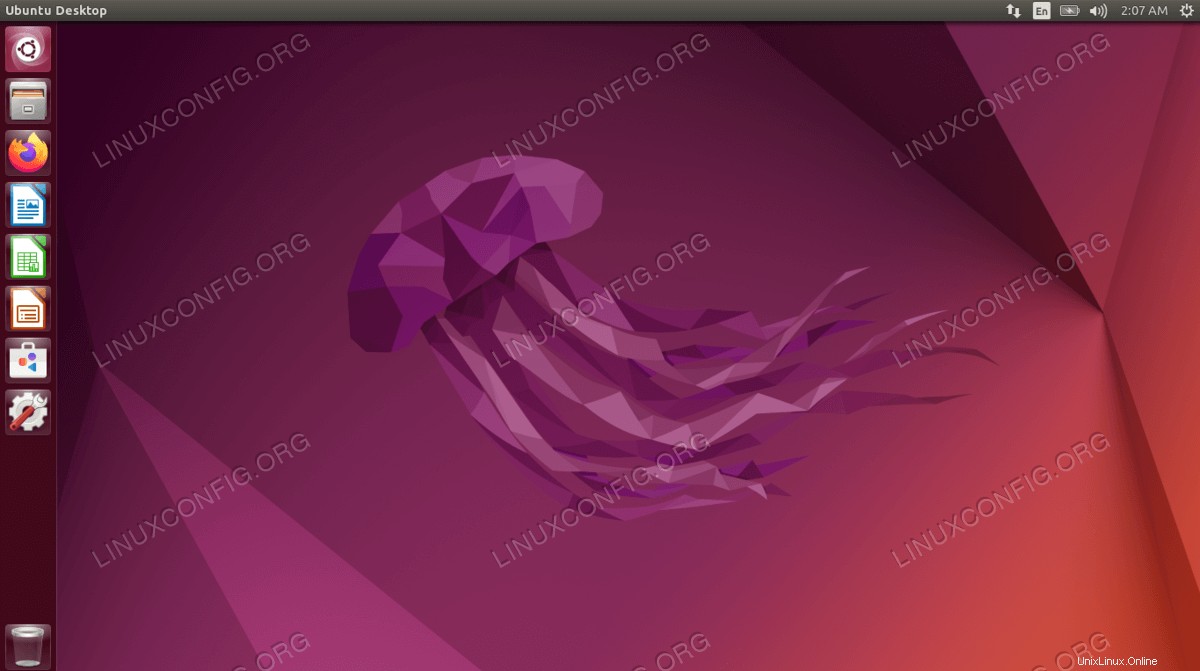
| Categoria | Requisiti, convenzioni o versione del software utilizzata |
|---|---|
| Sistema | Ubuntu 22.04 Jammy Medusa |
| Software | Unity Desktop |
| Altro | Accesso privilegiato al tuo sistema Linux come root o tramite sudo comando. |
| Convenzioni | # – richiede che i comandi linux dati vengano eseguiti con i privilegi di root direttamente come utente root o usando sudo comando$ – richiede che i comandi linux dati vengano eseguiti come un normale utente non privilegiato |
Istruzioni passo passo per l'installazione di Unity Desktop su Ubuntu 22.04
Puoi scaricare versioni desktop dedicate di Ubuntu 22.04? In questo modo Ubuntu offre agli utenti un'esperienza desktop alternativa distinta da quella predefinita di GNOME Ubuntu Dekstop.
- Apri un terminale a riga di comando ed esegui i seguenti due
aptcomandi per iniziare l'installazione desktop di Unity:$ sudo apt update $ sudo apt install ubuntu-unity-desktop
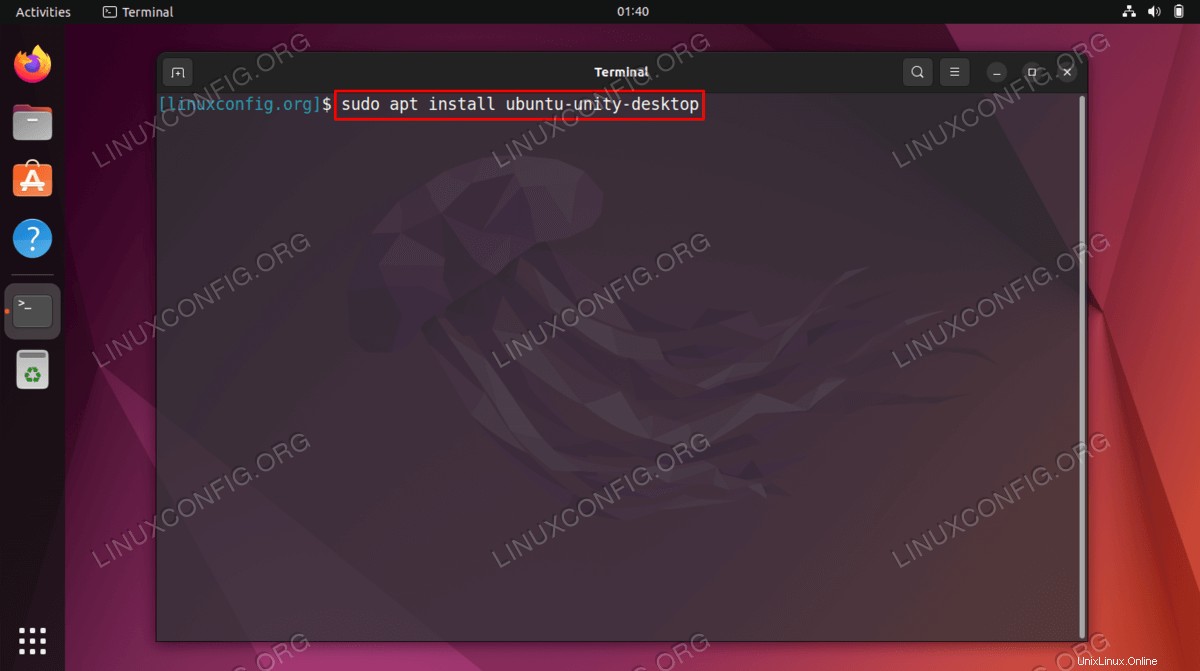
- Durante il processo di installazione, sul tuo terminale apparirà un messaggio che ti chiederà di selezionare il tuo display manager predefinito. Dovrai selezionare
lightdma questo prompt per caricare nel desktop Unity per impostazione predefinita in futuro.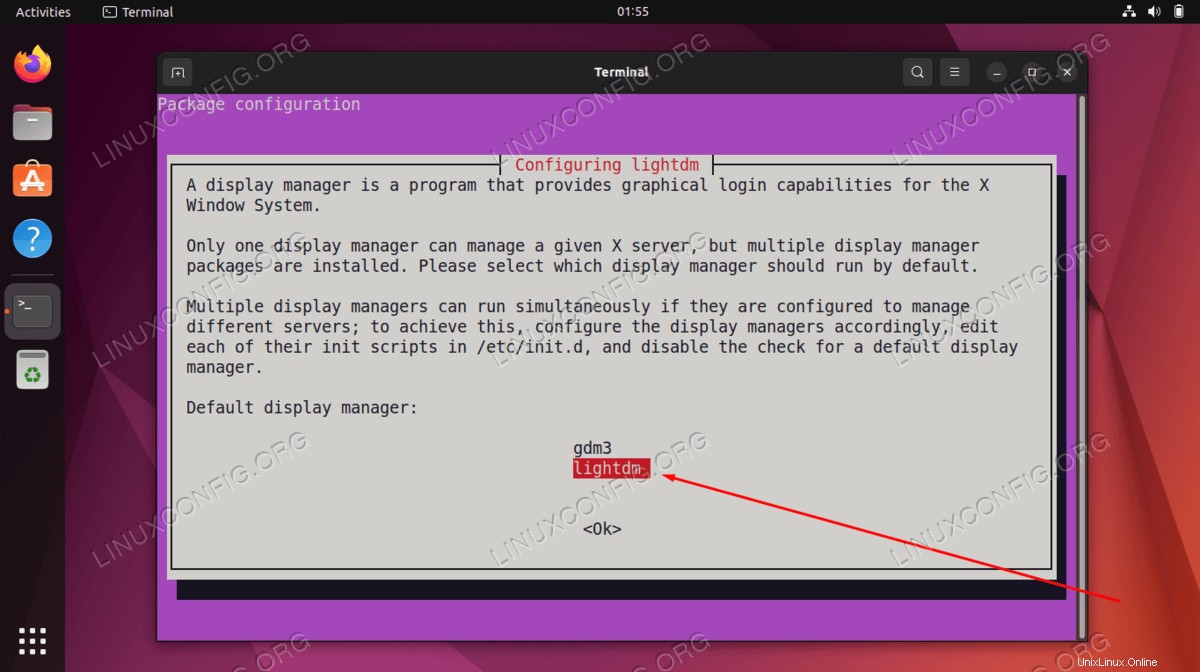
- Una volta completata l'installazione di Unity Desktop, riavvia il sistema.
$ reboot
- Quando il tuo sistema Ubuntu 22.04 si riavvia, puoi caricare nell'ambiente desktop Unity.
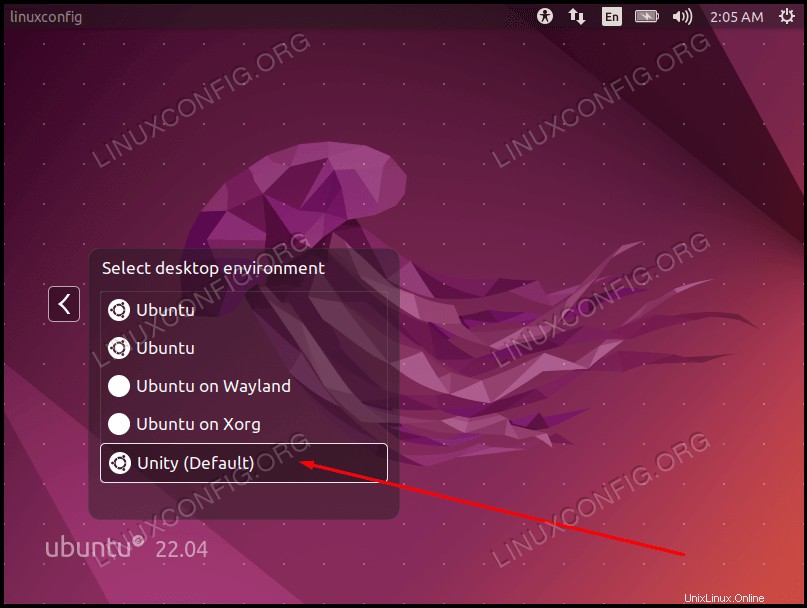
Questo è tutto ciò che c'è da fare. Ora puoi goderti la GUI Unity sul tuo sistema Ubuntu 22.04.
Pensieri conclusivi
In questo tutorial, hai visto come installare l'ambiente desktop Unity su Ubuntu 22.04 Jammy Jellyfish Linux. Unity si basa sulle applicazioni che sono già sul tuo PC e non installa una slew propria, come fa la maggior parte degli altri ambienti desktop. È un ambiente desktop fluido e leggero che alcuni utenti preferiscono rispetto alla GUI predefinita di GNOME.